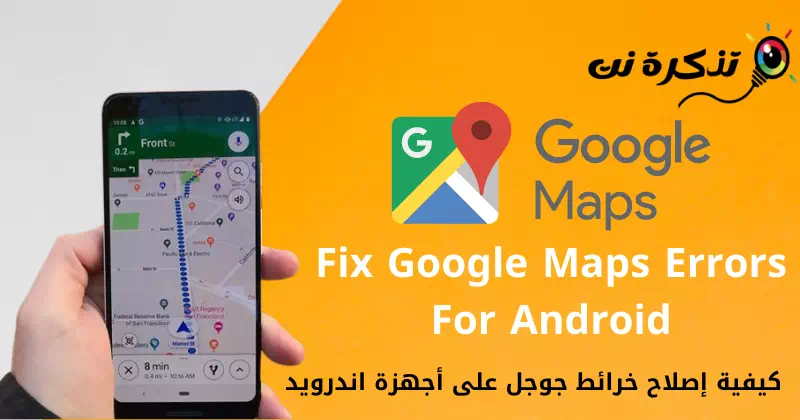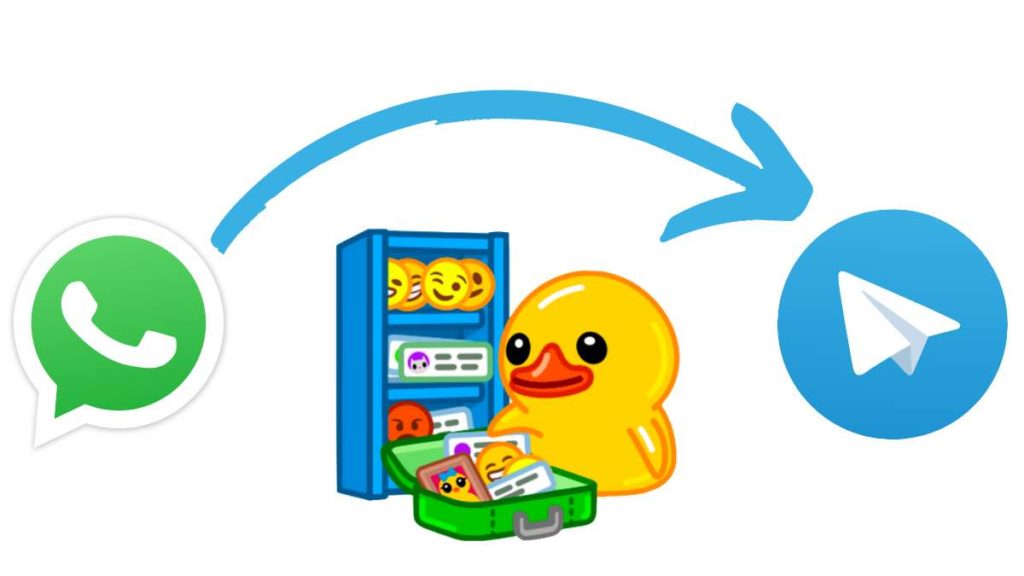Für dich 7 Möglichkeiten, Google Maps zu reparieren, die auf Android-Geräten nicht mehr funktionieren.
Wenn Sie neu in einer Stadt sind und nicht wissen, wohin Sie gehen oder wo Sie bleiben sollen, sollten Sie sich Hilfe holen Google Maps-App. Bewerbungsservice Google Maps Es ist eine der besten Navigations- und Reise-Apps für Android- und iOS-Geräte.
Google Maps kann eine ganze Reihe von Dingen für Sie erledigen; Es kann Ihnen Wegbeschreibungen anzeigen, Ihnen Live-Verkehrsinformationen geben, Ihnen helfen, nahe gelegene Sehenswürdigkeiten zu finden, Ihnen den aktuellen Zugfahrstatus mitteilen und vieles mehr.
Wenn Sie darauf angewiesen sind Google Maps Bei der Planung Ihrer Reise können Sie in Schwierigkeiten geraten, wenn die Anwendung beendet wird Google Maps Android-System für die Arbeit. In letzter Zeit haben nur wenige Benutzer darüber berichtet Google Maps funktioniert nicht mehr auf ihren Android-Geräten. Mehrere Benutzer berichteten auch, dass sich eine App nicht öffnen lässt Google Maps für Android-System.
Top 7 Möglichkeiten, um zu beheben, dass Google Maps auf Android nicht mehr funktioniert
Wenn Google Maps also auf Ihrem Android-Gerät nicht mehr funktioniert und Sie nach Möglichkeiten suchen, das Problem zu lösen, lesen Sie die richtige Anleitung dafür. In diesem Artikel werden wir einige davon mit Ihnen teilen Die besten Möglichkeiten, Google Maps zu reparieren, die auf Ihrem Android-Gerät nicht mehr funktionieren. Lass uns anfangen.
1. Starten Sie die Google Maps-App neu
Die Google Maps-App wird möglicherweise nicht geöffnet oder funktioniert aufgrund vorhandener Fehler nicht mehr oder die App konnte die Cache-Datei nicht laden. Bevor Sie also die folgende Methode ausprobieren, Stellen Sie sicher, dass Sie die Google Maps-App neu starten.
So starten Sie eine Anwendung neu Google Maps :
- Öffnen und sehen Sie sich Aufgaben auf Android an und schließen Sie dann die Google Maps-App.
- Öffnen Sie die App nach dem Schließen erneut.
2. Starten Sie Ihr Android-Gerät neu
Wenn die Methode zum Neustarten der Google Maps-Anwendung Ihnen nicht hilft, müssen Sie Ihr Android-Gerät neu starten. Google Maps kann aufgrund von Überhitzung oder einigen Hintergrundprozessen, die im Hintergrund ausgeführt werden und den Betrieb von Google Maps beeinträchtigen, möglicherweise nicht geöffnet werden.
Starten Sie daher Ihr Android-Gerät neu, wenn Sie dies eine Weile nicht getan haben. Durch einen Neustart des Geräts wird RAM freigegeben (RAM) und beenden Sie alle nicht verwendeten Anwendungen und Prozesse. Öffnen Sie nach dem Neustart die Google Maps-App erneut.
- Drücke den Power Knopf (Power) für 7 Sekunden.
- Auf dem Bildschirm erscheinen zwei Optionen (wieder einschalten أو Wiederaufnahme - Abschalten أو Power off), Drücken Sie Neustart oder Neustart.

Neustart - Ausschalten - Danach erscheint eine Bestätigungsmeldung, bestätigen und drückenNormalerweise ausführen oder neu starten.

Zum Neustart berühren - Öffnen Sie dann nach dem Neustart die Google Maps-App erneut.
3. Überprüfen Sie Ihre Internetverbindung

Wenn Ihre Internetverbindung instabil ist, kann Google Maps keine Karten laden. Und wenn Sie Offline-Karten herunterladen, können Sie sie ohne Internetverbindung herunterladen.
Wenn Sie jedoch keine Offline-Karten haben, müssen Sie sicherstellen, dass Ihr Internet stabil ist und Sie die Verbindung beim Laden von Karten nicht verlieren. Überprüfen Sie, ob das Internet funktioniert, öffnen Sie Ihren bevorzugten Webbrowser und besuchen Sie ihn fast.com أو Internet-Geschwindigkeitstestnetz. Führen Sie den Geschwindigkeitstest 3 bis 4 Mal durch, um sicherzustellen, dass Ihr Internet stabil ist.
4. Kalibrieren Sie Google Maps auf Ihrem Android-Gerät
Wenn Google Maps Ihnen keine genauen Standortinformationen mehr anzeigt, müssen Sie den Kompass auf Android kalibrieren.
So kalibrieren Sie Google Maps auf einem Android-Gerät:
- Öffne eine Anwendungdie Einstellungenauf Ihrem Android-Gerät und tippen Sie auf الموقع ".

Öffnen Sie die Einstellungen-App auf Ihrem Android-Gerät und tippen Sie auf Standort - Funktion einschalten الموقع (GPS- Ortung ).

Aktivieren Sie die Ortungsfunktion (GPS) - Scrollen Sie als Nächstes nach unten und tippen Sie auf Option Die Genauigkeit der Website von Google.

Klicken Sie auf die Genauigkeit der Website von Google - einschalten einschalten Verbessern Sie die Genauigkeit der Website Wie im folgenden Bild gezeigt.

Aktivieren Sie die Funktion zur Optimierung der Website-Genauigkeit
Dadurch wird der Kompass auf Ihrem Android-Gerät kalibriert und die Genauigkeit der Positionierung auf Google Maps verbessert.
5. Löschen Sie den Cache und die Daten von Google Maps
Das Problem „Google Maps funktioniert nicht mehr“ kann auf veraltete oder beschädigte Cache- und Datendateien zurückzuführen sein. In diesem Fall müssen Sie also den Google Maps-Cache und die Datendatei löschen, um das Problem zu beheben, dass Google Maps auf Ihrem Android-Gerät nicht mehr funktioniert. Hier sind die Schritte, die Sie ausführen müssen:
- Halten Sie das Google Maps-Symbol oder das App-Symbol gedrückt auf dem Startbildschirm, dann Wählen Sie Anwendungsinformationen aus.

Halten Sie das Symbol der Google Maps-App auf dem Startbildschirm gedrückt und wählen Sie App-Info - Dann Auf der App-Informationsseite für Google Maps , nach unten scrollen undKlicken Sie auf Speichernutzung.

Klicken Sie auf Speichernutzung - dann von Seite Speichernutzung Klicke auf Daten löschen وCache leeren.

Daten löschen und Cache leeren
So können Sie den Cache und die Daten von Google Map löschen, um das Problem zu beheben, dass die App auf einem Android-Gerät nicht funktioniert.
6. Aktualisieren Sie die Google Maps-App
Wenn alle 5 in den vorherigen Zeilen erwähnten Methoden in Beheben Sie das Google Maps-Problem das auf Android-Geräten nicht mehr funktioniert, müssen Sie es versuchen Update der Google Maps-App.
- Klicke auf Maps-App-Link.
- Sie werden speziell zum Google Play Store geleitet Google Maps-App Wenn Sie neben dem Wort "" Aktualisieren Klick es an.
So können Sie die Google Maps-Anwendung aktualisieren und das Problem, dass die Anwendung auf Ihrem Android-Gerät nicht funktioniert, kann behoben werden.
7. Installieren Sie die Google Maps-App erneut
Wenn alle Methoden das Problem „Google Maps funktioniert nicht mehr“ auf Ihrem Android-Gerät nicht beheben konnten, müssen Sie die Google Maps-App neu installieren. Dadurch werden die neuen Google Maps-Dateien aus dem Internet heruntergeladen und das Problem möglicherweise für Sie gelöst.
Führen Sie die folgenden Schritte aus, um die Google Maps-App neu zu installieren:
- drücken und halten Google Maps-App-Symbol Dann , Wählen Sie Deinstallieren.
- Nachdem Sie die App entfernt und deinstalliert haben, öffnen Sie den Google Play Store und installieren Sie die Google Maps-App erneut.
Wir sind sicher, dass die in diesem Artikel erwähnten Methoden Google Maps reparieren, die auf Ihrem Android-Gerät nicht mehr funktionieren.
Wenn Google Maps jedoch immer noch nicht funktioniert, liegt möglicherweise ein Kompatibilitätsproblem auf Ihrem Telefon vor. In einem solchen Fall können Sie andere Navigations-Apps für Android verwenden, z Google Maps Go.
Sie könnten auch daran interessiert sein, Folgendes zu erfahren:
- Top 10 der besten Offline-GPS-Karten-Apps für Android im Jahr 2022
- So aktivieren Sie den Dunkelmodus in Google Maps für Android-Geräte
Wir hoffen, Sie finden diesen Artikel hilfreich für Sie Die 7 wichtigsten Möglichkeiten zur Behebung des Problems, dass Google Maps auf Ihrem Android-Gerät nicht mehr funktioniert.
Teile deine Meinung und Erfahrung mit uns in den Kommentaren.